Davinci Resolveのスタビライザーとは?使い方を徹底解説
動画を撮影する時、手ぶれなどによって映像に乱れが発生する状況はよくあります。そんな時動画編集ソフトDavinci Resolveの「スタビライザー」機能を使えば、映像の乱れを大きく軽減できます。今回の記事は、Davinci Resolveのスタビライザーについて紹介します。気になっている方は、ぜひ参考にしてみてください。
Davinci Resolveのスタビライザーとは?
スタビライザーとは、手ブレや映像の乱れを補正してくれる機能です。どうしても動画を撮っていると、微振動やブレが生じて、映像が乱れてしまいます。そんな時に活躍するのが「スタビライザー」機能です。プログラムが自動的に映像の乱れを補正し、違和感のない動画に仕上げてくれます。
手ブレによって映像が乱れて動画視聴をしていると、画面酔いをしてしまう時があります。その原因が見た情報が三半規管や耳石器と異なり、自律神経が乱れるからです。スタビライザーを使用することで、映像の乱れが補正され、動画酔いの症状も改善できます。
【Davinci Resolve】スタビライザーの使い方を徹底解説!
ここからはDavinci Resolveのスタビライザー使い方を徹底解説します。便利で使い方も簡単な機能ですので、ぜひ最後まで目を通してみてください。
①動画を読み込む
最初に手ブレを補正したい動画を読み込ませます。Davinci Resolveでプロジェクトを作成もしくは開いてから、メディアプールに動画をドロップ&アウトしてください。または「メディアの読み込み」をクリックして、ファイルから動画を選択しましょう。そして読み込んだ動画をタイムラインにドラッグして配置します。
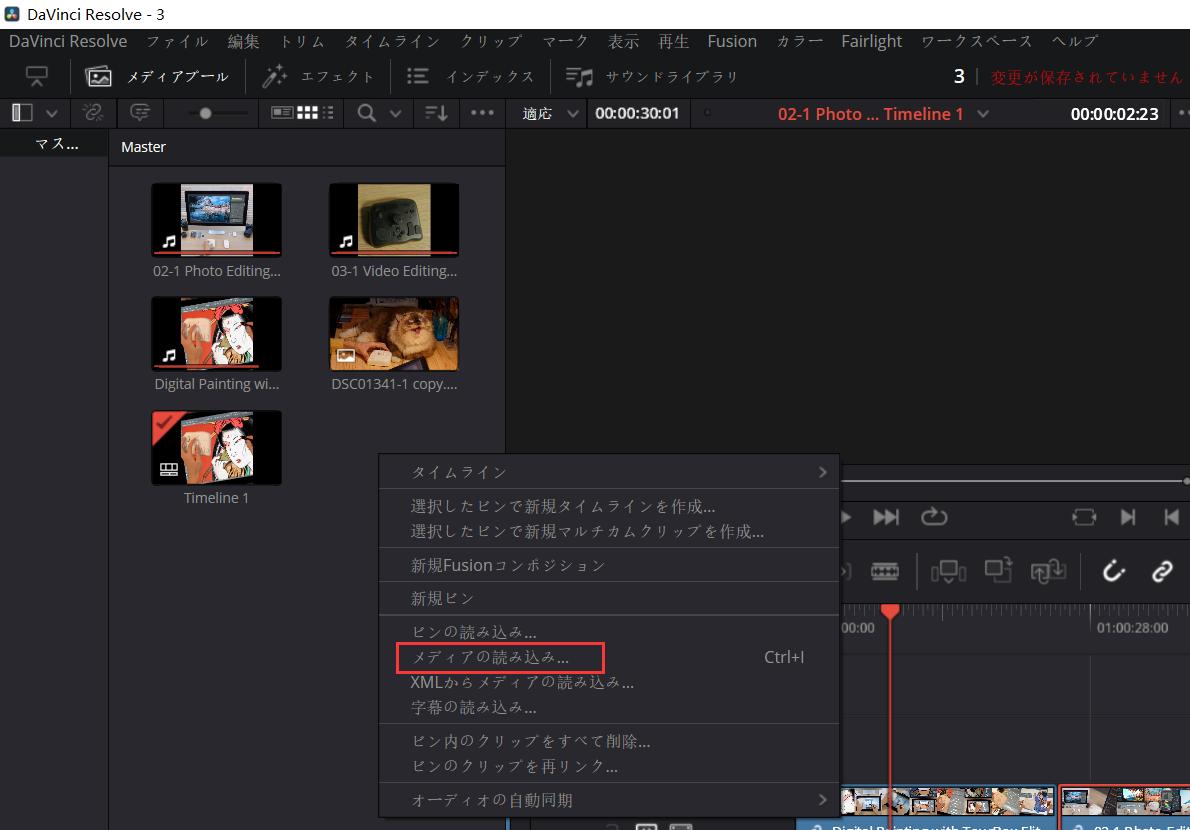
②対象クリップを選択
タイムラインでスタビライザーを適用させたい動画クリップを選択します。もし動画内の一部のみに手ブレ補正を行いたい場合はあらかじめ適用させたい部分をカットしておくと良いです。それからスタビライザーは複数のクリップを同時に適用することはできません。1つのクリップを選択し、処理を進めましょう。
③スタビライゼーションをクリック
Davinci Resolve画面右上から「インスペクタ」を開いて、「ビデオ」を選択します。ビデオの中には「スタビライゼーション」という項目があります。それをクリックして、開いた画面から「スタビライズ」をクリックしてください。
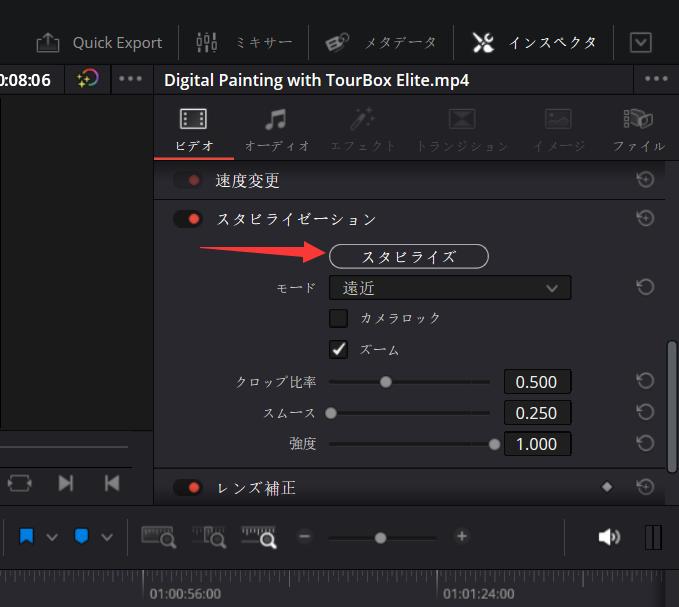
④手ブレ補正処理を待つ
「スタビライズ」をクリックすると、Davinci Resolveは選択されているクリップを解析して、自動でスタビライザーをかけます。手ぶれ補正の処理状況も画面上で表示されますので、処理の完了まで少し待ちましょう。スタビライザー処理終了後、動画を再生して効果を確かめます。
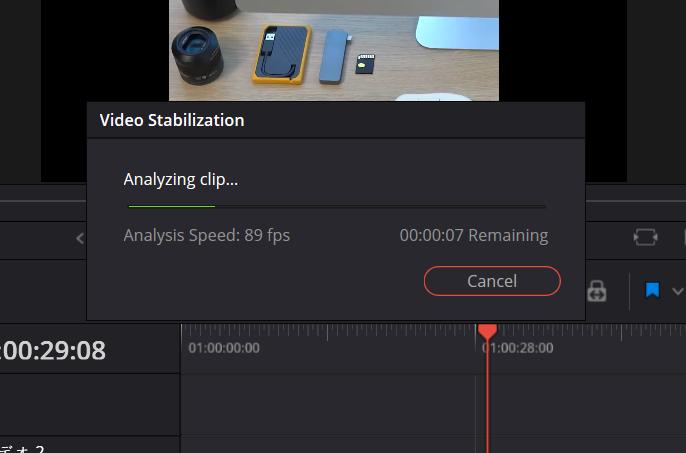
一般的にはデフォルト設定されている数値でスタビライズを行って大丈夫ですが、もし動画を再生して補正効果がいまいちだと感じた場合は「クロップ比率」「スムース」「強度」等の数値を調整して、もう一度スタビライズを行いましょう。そして「スタビライゼーション」となりにあるスイッチでスタビライザーをオンオフできます。
まとめ
Davinci Resolveの動画編集で大活躍するスタビライザー機能。上手く使いこなせば、より違和感のないナチュラルな動画を作成できます。使い方も簡単ですので、撮影した動画を編集する際にぜひ活用してください。スタビライザー以外、Davinci Resolveには他にも豊富なツールや機能があります、それらを上手く使いこなせるには、TourBox EliteやTourBox NEOのような左手デバイスがおすすめです。


高度のカスタマイズ性能はTourBoxシリーズの最大の特徴です。好きなようにDavinci Resolveの機能をTourBoxのボタンに登録でき、片手で操作することができます。初心者でも複雑なショートカットを一々覚えずに、感覚的に動画をスムーズに編集できます。Davinci Resolve以外、Premiere Pro、Final Cut Pro、After Effectsなど多くの映像制作ソフトウェアにも対応可能ですので、今までにない快適さと効率で作業したい方はぜひTourBoxを使ってみてください。